
Microsoft는 개인 정보 보호 분야에서 논쟁을하는 데 익숙하지 않으므로 Xbox One 본체에 광범위한 사용자 정의 가능한 개인 정보 보호 기능이 포함되어 있다는 것은 놀라운 일이 아닙니다. 사용자는 Xbox Live에서 게임 컨텐츠의 표시 정도에서 프로필을 Live에 전혀 연결할 수 있는지 여부에 이르기까지 수십 가지 설정을 구성 할 수 있습니다.
Kinect의 마이크로폰으로 아이들을 안전하게 보호하고 거실에 문제가 생기지 않게하려면 Xbox One에서 개인 정보 옵션을 구성하는 방법을 설명합니다.
시작하려면 설정을 두 번 탭하여 설정 메뉴를 엽니 다. ![]() 버튼을 누른 다음 Y를 누릅니다.
버튼을 누른 다음 Y를 누릅니다.
메뉴 하단에서 톱니 바퀴 아이콘을 찾은 다음 A를 눌러 계속합니다. “모든 설정”옵션에서 A를 다시 누르십시오.
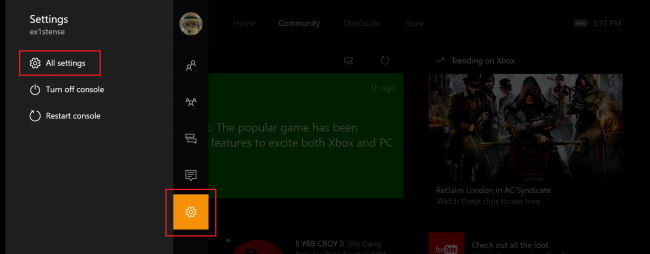
개인 정보 설정에 액세스하려면 “개인 정보 및 온라인 안전”옵션을 선택하십시오.

참고 : 이전에 계정에서 암호 키를 설정 한 경우 액세스하기 전에 암호 키를 입력해야하는 보호 된 설정입니다.

사전 설정을 선택하거나 옵션을 사용자 정의하십시오
관련 : Windows 10의 개인 정보 설정 이해
이 탭의 대부분의 설정은 친구 목록의 다른 사용자 및 친구가 귀하에 대해 볼 수있는 정보를 제어하지만 Microsoft가 콘솔에서 수집하는 데이터 유형을 처리하는 정보도 있습니다.
개인 정보 및 온라인 안전 탭을 열면 Xbox에 저장된 프로필에 대해 성인, 청소년 및 어린이의 세 가지 기본 개인 정보 사전 설정이 표시됩니다.

다른 설정의 개요를 보려면 옵션을 선택하십시오. 그런 다음 더 자세한 목록을 보려면 “세부 정보보기 및 사용자 정의”를 선택할 수 있습니다.

PlayStation 4와 같이 이러한 설정에 대한 특정 범주 및 하위 메뉴를 갖는 대신 Xbox는 각 설정을 긴 가로 메뉴로 하나씩 배치합니다. 컨트롤러를 사용하여이 메뉴를 탐색하고 각 설정을 원하는대로 설정할 수 있습니다.
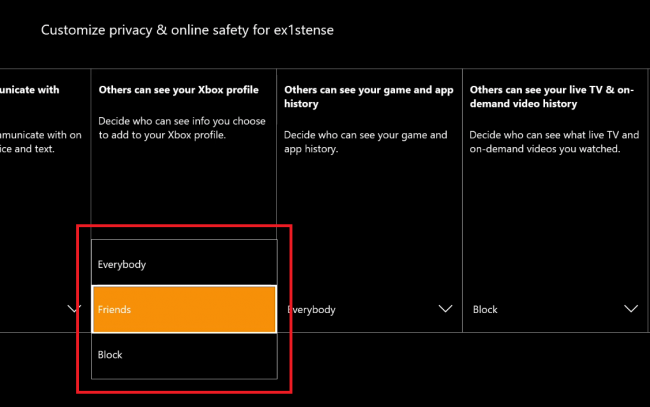
개인 정보 설정을 사용자 지정하면 Xbox One 프로필에서 공개 또는 비공개로 유지되는 정보를 완전히 제어 할 수 있습니다. 성인 사전 설정 (설정의 기본값)에서 게임 활동 및 비디오 시청 기록을 포함하여 사용자에 대한 정보는 Xbox Game Hub에서이를보고 싶은 사람과 친구 목록의 모든 사람에게 공개됩니다. 프로필의 사회적 측면을 잠그기 위해이를 변경할 수 있습니다.
구매 및 멀티 플레이어 권한 변경
여기의 많은 개인 정보 보호 설정은 프로필에 공개적으로 표시되는 정보에만 영향을 미치며 매우 자명 한 설명이지만 프로필이 구매 및 멀티 플레이어 권한을 처리하는 방식을 변경하는 몇 가지 기능을 강조하는 것이 좋습니다.
프로필이 게임 구매에 돈을 쓰지 못하게하려면“구입 및 다운로드 가능”설정을“무료 콘텐츠 만”으로 변경하거나“아무것도”를 선택하여 구매를 완전히 제한하십시오.

멀티 플레이어 게임을 위해 프로필을 Xbox Live에 연결할 수 있는지 여부를 변경하려면 아래 드롭 다운 메뉴에서 “허용”설정을 “차단”으로 변경하십시오.

음성 데이터 프라이버시 구성
마지막으로, 사용자는 Kinect의 내장 마이크에서 녹음 된 음성 데이터로 Microsoft가하는 일을 제어하는 두 가지 설정에 대해 알고 있어야합니다.
Xbox One에 Kinect가 제공되지 않고 연결되어 있지 않은 경우이 섹션은 프로필에 적용되지 않습니다.
첫 번째는 “음성 검색 데이터 공유”옵션입니다. 이는 Kinect에 “Xbox On”또는 “Xbox Play Netflix”와 같은 명령을 제공 할 때마다 Microsoft가 Kinect 마이크에 기록하는 내용을 제어합니다.
기본 설정에서 Xbox One은 이러한 음성 샘플을 Kinect에서 Microsoft로 다시 보냅니다. 회사는이 데이터는 음성 인식 소프트웨어의 정확성을 높이는 데에만 사용되며 Kinect를 사용하여 기록한 내용은 서버에 90 일 이상 저장되지 않는다고 말합니다. 그러나 사용하지 않으려면 설정을 열고 “허용”에서 “차단”으로 변경하십시오.
이렇게하면 Microsoft가 컴퓨터에 저장된 음성 데이터를 수집하지 못하고 이미 녹음 된 콘텐츠의 백 로그를 삭제할 수 없습니다.

두 번째 설정은 음성을 사용하여 웹을 탐색 할 때 Kinect의 검색 데이터를 처리하는 방법을 제어합니다. Kinect 음성 명령 데이터와 마찬가지로 Microsoft는 음성 인식 장치 네트워크에 대한 “성능 향상”정보 만 원한다고 주장합니다. 이 설정을“차단”으로 변경하면 향후 검색 정보가 Microsoft로 전송되지 않도록하고 로컬 하드 드라이브에 저장된 유사한 데이터를 지우십시오.

처음으로 콘솔을 설정했거나 몇 년 동안 온라인 상태 였던지 여부에 관계없이 가정에서 Xbox One의 개인 정보 보호를 최우선으로해야합니다. Xbox Live에 연결되어 있거나 Kinect 귀에서 주문을 외치더라도 콘솔은 그 어느 때보 다 많은 정보를 수집하므로 눈에 보이는 데이터와 보이지 않는 데이터를 관리하는 방법을 알아야합니다.









